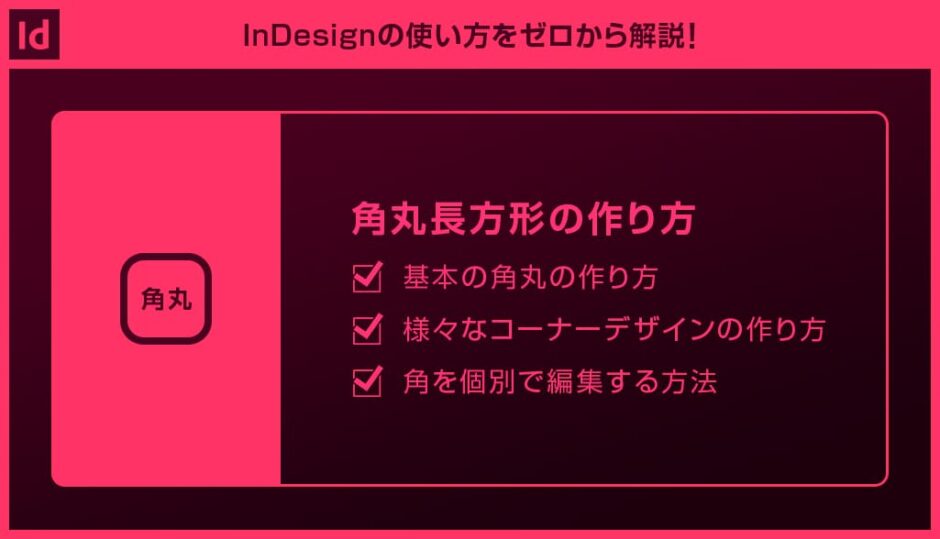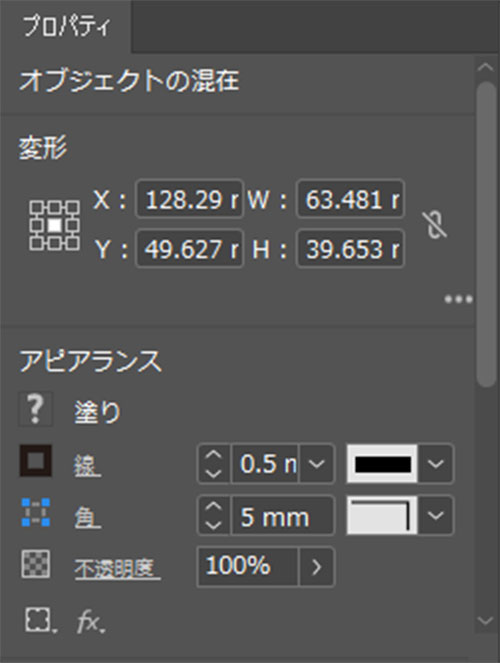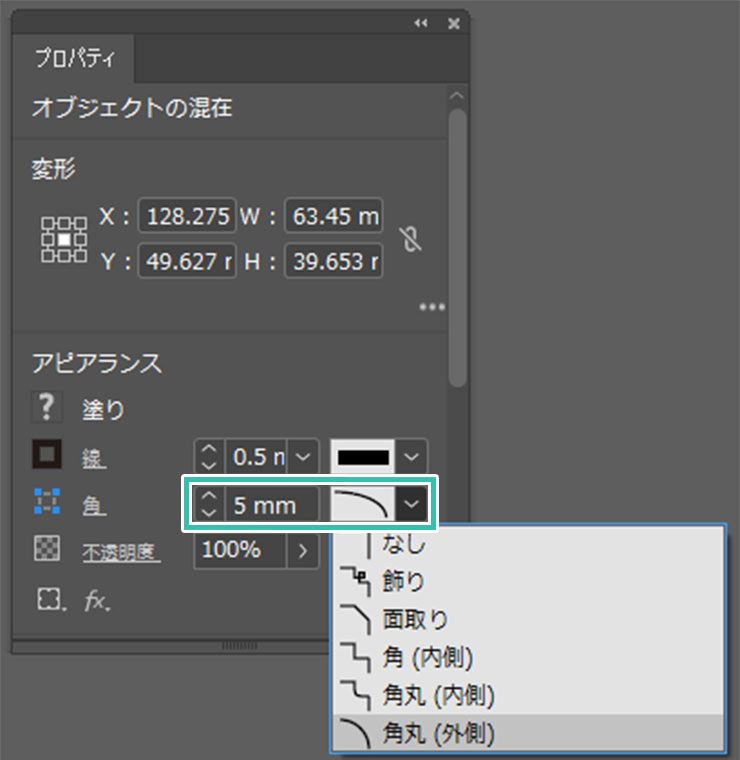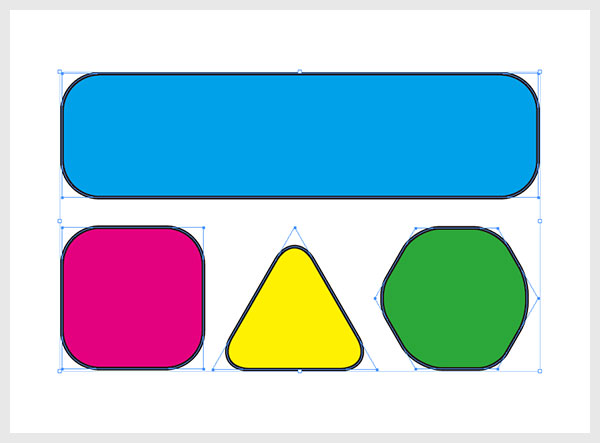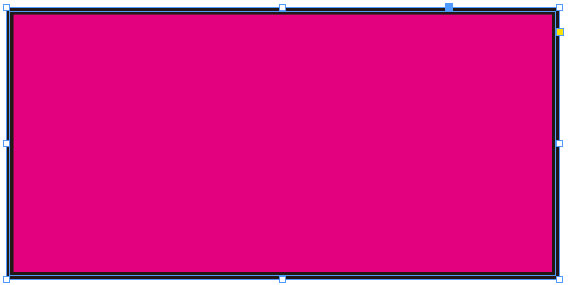InDesign(インデザイン)で角丸長方形を作る方法をインデザ初心者の方に詳しく解説します。
角丸長方形だけでなく、様々なコーナーデザインが簡単に作成可能!
コーナーオプションを使えば角丸の半径を個別編集したり個別で角の形状が編集できます。
普遍的なオブジェクト作成テクニック、InDesign上での表現の幅が広げられます。
InDesignを始められる方、より詳しくインデザインの使い方を学びたい方にオススメですよ!
この記事の目次
それではInDesignで角丸長方形をはじめとしたコーナーデザインを行う方法を解説します。
インデザ初心者の方にも再現できるように詳しく解説いたします!
未導入の方はAdobe公式サイトでダウンロードしておきましょう。(7日間の無料体験が可能)
なお、AdobeCCのプランはコチラの記事で徹底解説しています。
角丸にしたいオブジェクトを作成
塗りと線の設定はお好みで変更して下さい。
※ [ 楕円形ツール ] で描いたオブジェクトには角の設定ができません。
角丸の設定を行う
角丸にしたいオブジェクトを [ 選択ツール ] で選択。
※ショートカットは [ V ]
[ プロパティパネル ] を表示します。
※非表示の場合はInDesign画面上部の [ ウィンドウ ] → [ プロパティ ] で表示可。
コーナーオプションで角を個別で設定
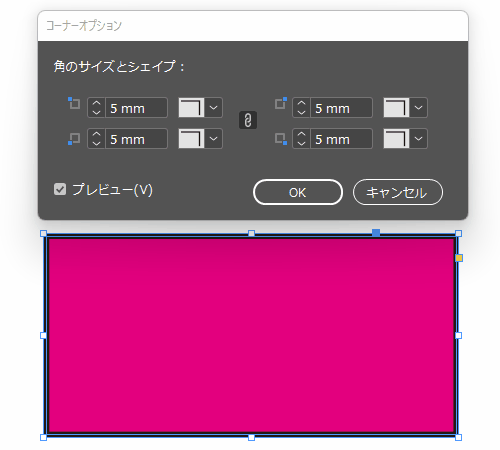
半径、角の形状を個別編集できます。
最後に [ OK ] をクリック。
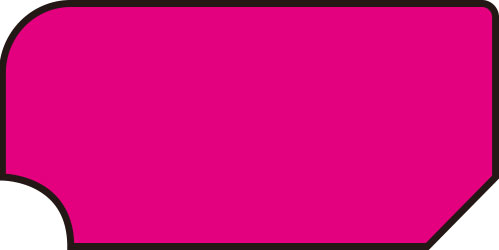
InDesignで角を編集する際に [ コーナーオプション ] はよく使いますよ。
ライブコーナーで角丸編集
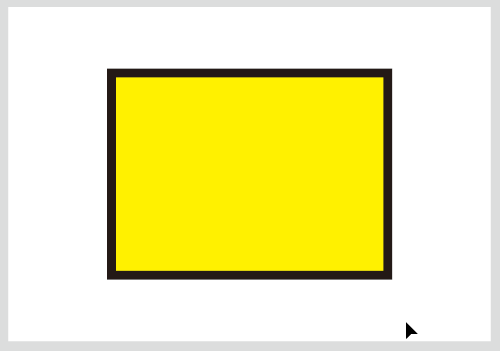
※非表示の場合はInDesign上部の [ ウィンドウ ] → [ エクストラ ] → [ ライブコーナーを表示 ]
ライブコーナーの黄色い点をクリックするとドラッグで編集でき、角丸が作れます。
[ Shift ] を押しながらドラッグすると個別で角を編集できます。
紙媒体やPDF形式で作成したポートフォリオの品質を手っ取り早く高めるには、高品質なテンプレートの活用が最も効率的かつ効果的です。
商用利用可能で高品質テンプレートばかり厳選!
今まで意識しなかった多くの「気づき」に出会えますよ。
※なお、ポートフォリオ制作はInDesign(インデザイン)を使うのが最も効率的です。
コチラでインデザ初心者の方向けにポートフォリオテンプレートの使い方を詳しく解説しております。

2時間あればポートフォリオが作れます。
編集にはInDesignが必須、未導入の方はInDesign公式サイトから入手しておきましょう。
ダウンロードする

A4に印刷したポートフォリオ、PDF形式、どちらも短時間で作成可能です。
ダウンロードする


作品を大きく見せる、制作過程を見せる、複数見せる、横長作品を画面内に綺麗に収める等、どんなパターンにも当てはめる事が可能ですよ。
ダウンロードする

単色に文字だけで構成した表紙も素敵です。
ページ中身のレイアウトパターンも豊富、あえて表紙をシンプルにする手法もアリですよ。
ダウンロードする
下記リンクで多数の高品質なポートフォリオテンプレートを紹介しています!
プロが作成した生データを研究する事は重要です。
普段からデザイン業務をされている方にとって自分以外のプロのクリエイターが作成したデータを見る事は日常茶飯事ですが、そうでない方は見る機会がありません。
AdobeStockのテンプレート素材はプロによる高品質な作品ばかり!
全て商用利用可能なので、テキストを変えるだけでそのまま使えます。
制作の手間を格段に軽減してくれるだけでなく、スキルアップの為の教材としても最適ですよ。
高品質な雑誌のレイアウトテンプレート30選
【商用可】二つ折りパンフレットのテンプレート50選
高品質な白黒のポートフォリオテンプレート42選
【商用可】高品質なフォトブックテンプレート25選
【商用可】高品質なカフェメニューのテンプレート48選
下記記事で良質な素材を紹介しております。併せてチェックしてください!
以上、InDesign(インデザイン)で角丸長方形をはじめとしたコーナーデザインを行う方法でした。
角丸長方形はデザイン全般でよく使うモチーフの一つです。
また、コーナーオプションを使えば個別で角の形状や半径を設定可能!
ポートフォリオやフライヤー・名刺などの紙面からWebコンテンツやUIデザインなど、InDesignを使ったクリエイティブ全般で活用できる制作テクニックです。
角のデザイン一つで見栄えが大きく変わるので、是非お試しください。
ではまた!
まだIllustratorを導入されていない方はAdobe公式サイトから入手できます。
なお、学生や教職員の方は公式サイトの学割Creative Cloud Proが最強にお得!
Illustratorの使い方はゼロから始めるIllustratorで徹底解説しています。
インデザイン基本操作


















インデザイン応用操作






ポートフォリオテンプレート関連


デジタルポートフォリオ用のテンプレート35選





紙面デザインテンプレート関連